Перевод Honda InterNavi
На последних двух фото' date=' последнего поста, иероглифы скорее всего будут другими, поскольку я делал фотки уже с переключенным режимом.
---------- Добавлено в 11:36 ---------- Предыдущее сообщение было размещено в 10:25 ----------
Ну а теперь с выводом навигации... У меня яблоко 4S, поэтому всю процедуру описывать буду только для него. Но думаю, что нечто похожее есть и для других моделей телефонов.
Нам будет нужно:
1. Телефон
2. Композитный кабель (выглядит так http://yadi.sk/d/gzlTIEg-Jfv25). Ценник в официальных магазинах конский, можно взять китайский аналог или пошукать на фарпосте (как сделал я, цена вопроса 500р.)
3. Навигация Honda interNavi:laugh3:
4. Aux выходы
5. Держатель для телефона (я брал вот такой http://yadi.sk/d/ETmbjW_ZJfv4Z), по желанию.
Телефончик нужно подготовить:
1. Делаем Jailbreak. Обязательно сделайте бэкап. Если телефон обновлен до 7.0.6, то Джэил сделать не получится (насколько я знаю, последняя ломаемая прошивка это 7.0.4).
2. Нужно установить твик DisplayOut. Он выводит на экран (ТВ, ПК, InterNavi:D) все то же, что и на телефоне, фактически дублирует изображение с телефона.
3. Устанавливаем твик CallBar. Твик делает так, что бы во время звонка на экране не появлялась информация о звонящем, а в статус баре отображается маленькая полоска о том кто звонит. Удобно когда играете или читаете, смотрите фильм или работает навигация, звонить будет фоново, но на него всегда можно ответить не прерывая работы с телефоном.
С ГУ тоже нужно проделать одну манипуляцию. В настройках (фото чуть позже) отключаем интерфейс телефона. На экране будет только небольшой значок о том, что вам звонят или вы разговариваете. Но меню телефонной книги всегда можно вызвать.
Далее... Почему держатель именно Deppa. Он вставляется в прикуриватель и у него есть два USB для зарядки телефона, а так как на композитном кабеле есть USB выход (Как раз для зарядки), то решение просто идеальное.
Ну собственно и все. Держатель в прикуриватель, телефон в держатель, один выход из кабеля в телефон, другой в USB и колокольчики в AUX выходы. Провода прячем и радуемся навигашке
.
P.S. Естественно нужно снять блокировку с видео (что бы показывало в движении). Очень подробно описано у Retal. Спасибо ему большое!!!

0 комментариев
Рекомендованные комментарии
Нет комментариев для отображения
Создайте аккаунт или войдите в него для комментирования
Вы должны быть пользователем, чтобы оставить комментарий
Создать аккаунт
Зарегистрируйтесь для получения аккаунта. Это просто!
Зарегистрировать аккаунтВойти
Уже зарегистрированы? Войдите здесь.
Войти сейчас